アニメーションのエクスポート
アニメーションを 。webmビデオファイルとして保存できます。
アニメーションのエクスポート
アニメーションをエクスポートするには:
書き出すアニメーションの編集を開始する。
クリックするアニメーションをエクスポートのツールバーにあるボタンアニメーションタイムラインペイン。
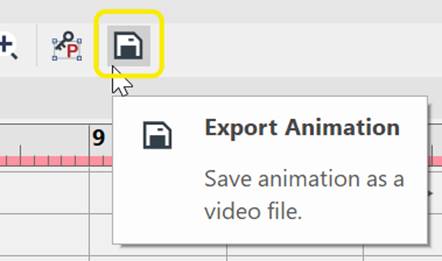
アニメーションの書き出しオプションダイアログが表示される。
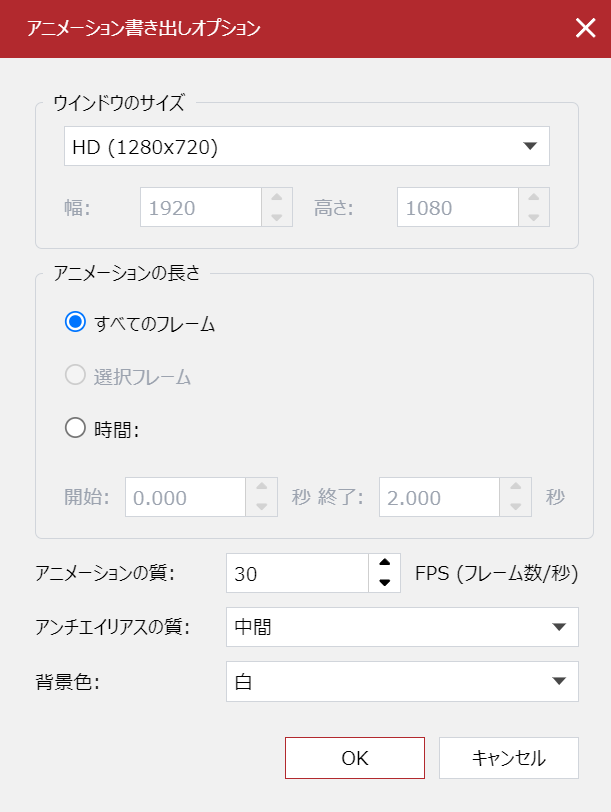
でアニメーションの書き出しオプションポップアップダイアログでビデオファイルの設定を行い、 OK。 処理中ダイアログがポップアップし、ダウンロードプロセスの進行状況を表示する。
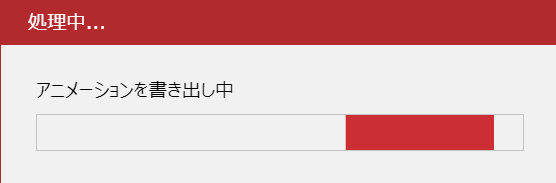
ダウンロードが完了すると、 処理中ダイアログが消え、エクスポートされた。webmファイルがダウンロードリストに表示される。
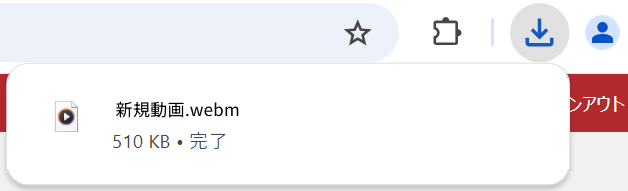
ダウンロードしたwebmファイルのあるフォルダに移動する。
アニメーションエクスポートオプションポップアップダイアログ
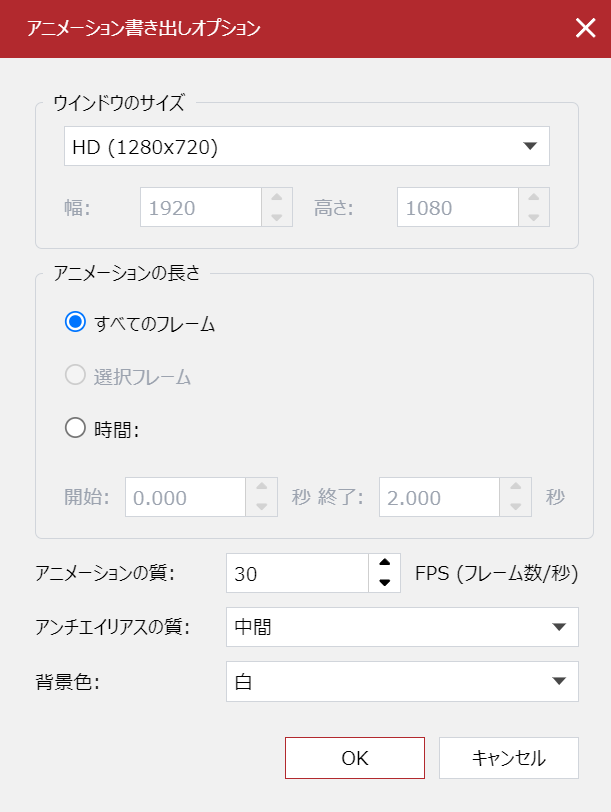
アニメーションのエクスポートオプションのポップアップダイアログボックスには 。webmビデオファイルとしてエクスポートされるアニメーションの次の構成オプションがあります。
ウィンドウサイズ: 次のビデオサイズのいずれかとなります。
YouTube (1120x630)
HD (1280x720)
HD (1280x962)
Full HD (1920x1080)
Full HD (1920x1440)
4K (3840x2160)
4K (3840x2880)
カスタムサイズ: 選択すると、次のフィールドが有効になり入力する必要があります。
幅: ビデオのカスタム幅。
高さ: ビデオのカスタム高さ。
アニメーション範囲: 次のいずれかによりアニメーションの一部をエクスポート。
全フレーム: アニメーション全体。
選択フレーム: 選択したフレームのみ。
時間: 指定された時間枠のみ。
アニメーション速度: 10~60の1秒あたりのフレーム数(FPS)。デフォルトでは30に設定されています。FPSが高いほど、アニメーションは滑らかに見えます。ただし、ファイルサイズは大きくなります。
アンチエイリアス品質:
オフ
低
中
高
背景色:
黒
白
ブルーグレー
ライトグレー